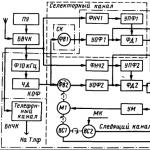Menyu ilə DVD yazmaq üçün proqramlar. DVDStyler - interaktiv menyu ilə video disk
Sevdiyiniz filmlərə xoş bir şirkətdə baxmaq həmişə maraqlı əyləncədir. Bir çoxumuz internetdə və ya böyük ekranda ən son filmlərdən həzz almağa öyrəşmiş olsaq da, onlara baxmaq üçün ən əlverişli yol DVD pleyerdir. Bunun üçün sadəcə istədiyiniz filmi diskə yazmaq lazımdır. VideoMASTER kimi vizual DVD yaratma proqramı buna kömək edəcəkdir.
"VideoMASTER" rus dilində inanılmaz dərəcədə sadə və eyni zamanda universal video çeviricidir və istənilən video faylları ilə işləməyə imkan verir. Onun köməyi ilə siz video yazıları müxtəlif formatlara çevirə, həmçinin daxili redaktorda onlarla işləyə bilərsiniz (videoları kəsin və birləşdirin, effektlər əlavə edin və s. Proqram həm populyar video uzantılarını, həm də daha nadir olanları asanlıqla çevirir , məsələn, MKV, FLV və s. .d.
İstənilən video formatını dəstəkləyir
Kommunalın ən faydalı xüsusiyyətlərindən biri YouTube və VKontakte-dən video yükləmək funksiyasıdır. Və əgər nədənsə yüklənmiş video pleyeriniz tərəfindən ifa olunmursa, o zaman onu asanlıqla başqa formata, o cümlədən səsə çevirmək olar. Filmləri və klipləri birbaşa redaktor vasitəsilə internetə yükləmək də mümkündür, çünki VideoMASTER hazır pleyerlə FLV və SWF videolarını yaradır. Media pleyer parametrləri əvvəlcədən təyin edilir.
Video montaj
DVD diskləri yaratmaq üçün proqram daxili video klip redaktoru ilə təchiz edilmişdir. Bu, müəyyən bir video faylda müxtəlif dəyişikliklər etməyə imkan verəcəkdir. Redaktorda emal üçün çoxlu filtrlər var. Beləliklə, siçanın bir klikləməsi ilə siz videonu kəsə, qeyri-adi xüsusi effektlər əlavə edə, görüntü keyfiyyətini yaxşılaşdıra, səs çıxara və s. Eyni zamanda, siz sınırsız sayda fayl və hətta videoları olan bütün qovluqları əlavə edə bilərsiniz.

Rahat DVD qeydi
İndi VideoMASTER proqramından istifadə haqqında danışaq. Başlamaq üçün kompüter sürücüsünə boş bir DVD mediası daxil etməlisiniz. Sonra sizdən istifadəçini maraqlandıran video faylları əlavə etməyiniz xahiş olunacaq - istər filmlər, kliplər və ya başqa bir şey. Bundan sonra siz televizor ekranında görünəcək interaktiv menyu yaratmağa başlaya bilərsiniz. Xüsusi modulda redaktə edilə bilən hazır dizayn şablonları toplusu var. Burada fonu dəyişə, başlıq seçə, şəkillər əlavə edə və s.

"VideoMASTER" yalnız DVD yaratmaq üçün əlverişli proqram deyil, həm də müxtəlif qurğular üçün yüksək keyfiyyətli video çeviricidir. Bununla siz iPhone, iPod və ya əlinizdə olan digər cihazınıza istənilən videonu yükləyə bilərsiniz. Utilitdə smartfonlar, oyunçular və oyun konsolları üçün 350-dən çox video profil var və modellərin siyahısı daim yenilənir.
Nəticə
Deyilənləri ümumiləşdirmək üçün qeyd edirik ki, VideoMASTER evdə istifadə üçün çox yaxşı seçimdir, çünki bu proqram sadə və istifadəsi rahatdır. Təsirli sayda funksiyalar və rus dilində aydın interfeys sayəsində konvertor videonu ən qısa müddətdə çevirməyə və emal etməyə, həmçinin interaktiv menyu ilə DVD yazmağa kömək edəcəkdir.
DVD video şəkilləri yaratmaq və onları diskə yazmaq üçün pulsuz proqram.
Yəqin ki, hər kəs hər cür keçid və naviqasiya menyuları ilə peşəkar şəkildə hazırlanmış DVD-ləri görmüşdür. Bu menyuların necə yaradıldığını heç düşünmüsünüzmü? Özünüz belə bir şey yaratmağa çalışmaq istəməzdinizmi? Yəqin ki, istədim (bir dəfədən çox :)).
Bu gün biz öz DVD-lərimizi necə yaratmağı və yazmağı öyrənəcəyik ki, bu da onların peşəkar şəkildə hazırlanmış "qardaşlarından" bir qədər aşağı olacaq. Və bir çox yaxşı pulsuz proqram adlanır DVD Styler.
Proqram DVD-nin müəllifi üçün lazım olan hər şeyi (menyuların yaradılması prosesi belə adlandırılır) sıfırdan birləşdirir. Və hələ də peşəkar həllərdən məhrum olsa da, minimal vaxt və səylə layiqli görünən disk yaratmağa imkan verir. Əgər DVD Styler-i pullu analoqlarla müqayisə etsək, onda funksionallıq baxımından ona ZC DVD Creator Platinum ən yaxın olacaq.
Pulsuz DVD yazan DVDStyler proqramının ödənişli analoq ZC DVD Creator Platinum ilə müqayisəsi
Nisbətən eyni funksionallıqla, DVD Styler pullu həmkarından beş dəfə az çəkir! Digər bir artı çoxdillilikdir ki, bu da rusdilli istifadəçinin işini xeyli asanlaşdırır.
DVDStyler quraşdırılması
DVD Styler proqramını yükləyin və quraşdırın. Prinsipcə, quraşdırma standart bir ssenari əsasında aparılır, lakin bəzi kiçik nüanslar var. Ən mühüm maneə Internet Explorer və/və ya Mozilla Firefox üçün plaqinin quraşdırılması təklifi ilə bağlı olacaq - kikin.

Bu plagini quraşdırmağa razısınızsa, o zaman brauzeriniz ziyarət edilən səhifələrin tarixinə əsaslanaraq sizə müxtəlif onlayn resurslardan “ən maraqlı” məlumatları təklif etməyə başlayacaq. Əgər maraqlandığınız hər şeyi özünüz tapa bilsəniz, sizə kikin quraşdırmamağı məsləhət görürəm.
DVDStyler interfeysi
Quraşdırma proseduru başa çatdıqdan sonra proqram özü başlayacaq. Konfiqurasiya etməli olduğunuz ilk (və prinsipcə yeganə) interfeys dilidir.

Siyahıdan "Rus" seçin və "Ok" düyməsini basın. Bundan sonra, yenisini yaratmağı və ya hazır bir layihə açmağı təklif edən proqramın özünü görəcəksiniz.

Biz yenisini yaratmağı və tələb olunan məlumatları təyin etməyi seçirik: Disk adı (isteğe bağlı), disk ölçüsü (standart DVD və ya ikiqat), video formatı (PAL/NTSC), gələcək filmlərin aspekt nisbəti və səs formatı. Lazım olduqda quraşdırın və işə başlamaq üçün "Ok" düyməsini basın.
Proqramın iş pəncərəsinə daha yaxından nəzər salaq:

Bütün lazımi düymələr alətlər panelində (aşağıda) yerləşdirildiyi üçün yuxarıdakı menyu çubuğuna ehtiyacımız yoxdur. Solda yüklənmiş şəkilləri və videoları idarə edə biləcəyiniz proqramın fayl meneceri var. Aşağıda gələcək DVD-nin bölmələri arasında gəzmək üçün bir növ hekayə lövhəsi var. Əsas yer cari aktiv menyu elementini göstərən iş sahəsi tərəfindən işğal edilir.
DVD menyusunun yaradılması
Yeni bir DVD yaratarkən, hekayə lövhəsində bir hazır menyumuz var. Düzdür, boşdur. Gəlin ona bir az fon şəkli əlavə edək. "Arxa fon şəkilləri" sekmesine keçin və bəyəndiyiniz şəklin üzərinə iki dəfə klikləyin. Əgər standart olanlar sizə uyğun gəlmirsə, kompüterinizdən istənilən şəkil əlavə edə bilərsiniz.
Bunu etmək üçün "Fayl meneceri" na gedin və sizə lazım olanı tapın. Rəsm istənilən qrafik redaktorda əvvəlcədən hazırlana bilər ki, onda hazır yazılar və/yaxud gələcək DVD-nin ümumi mövzusuna uyğun gələn əlavə fraqmentlər olsun.

Filmlərin əlavə edilməsi
Şəkil üzərində qərar verdikdən sonra layihəyə filmlər əlavə etməyə başlaya bilərik (baxmayaraq ki, bu, menyu üçün şəkil seçməzdən əvvəl edilə bilərdi). Bu, sadəcə olaraq edilir: "Fayl əlavə et" düyməsini basın və Windows Explorer istifadə edərək istədiyiniz filmi seçin. Bunu proqram pəncərəsini tam ekrana genişləndirməklə etmək daha yaxşıdır.
Niyə? Çünki bu halda, aşağı sağ küncdə gələcək diskin zamanla nə qədər dolu olacağının miqyasını görəcəksiniz. Filmlərin sayı ilə həddindən artıq çox olmamağa diqqət edin!

Beləliklə, filmlər əlavə edildi, onlar ayrılan vaxt ərzində tamamlandı, indi menyu haqqında düşünməyin vaxtı gəldi. Bunun üzərinə sağ vurun və "Xüsusiyyətlər" i seçin.

Menyuda səs dizaynı
Burada biz öz menyumuza səs əlavə edə bilərik (əgər istəsək, əlbəttə). "Audio" sahəsindən sonra düyməni basın və açılan Explorer pəncərəsində istədiyiniz musiqini seçin. Sadalanan formatlara yalnız MP2 və AC3 faylları daxil olduğundan narahat ola bilərsiniz. Sadəcə bu sahəni "Bütün fayllar" olaraq təyin edin və siz istənilən MP3 və ya WAV melodiyasını əlavə edə bilərsiniz.
Tipik olaraq, DVD bir neçə menyudan ibarətdir: əsas menyu və hər bir film üçün epizod menyusu (sonuncu əsas atribut olmasa da). Nümunə olaraq sadəcə əsas menyu ilə disk yaradacağıq.
Düymələrin yaradılması
Biz "Düymələr" tabına keçirik və istədiyiniz düyməni birbaşa siyahıdan dartmaqla menyumuza naviqasiya düymələri əlavə edə bilərik. Qeyd edim ki, düymələr arasında ona "bağlanmış" filmdən ixtiyari kadrların göstəriləcəyi bir çərçivə var. Belə çərçivələrin əlavə edilməsi menyunun ümumi görünüşünü əhəmiyyətli dərəcədə yaxşılaşdırır.

İlk düymə standart olaraq ilk əlavə edilmiş filmə "bağlanır". Onunla nə edə biləcəyimizi görək. Siçanın sağ düyməsini basaraq düymənin kontekst menyusuna zəng edin. Burada bizi iki element maraqlandırır: "Əlavə et" və "Xüsusiyyətlər". Birincisi sayəsində "Mətn" və "Kölgəli mətn" elementlərindən istifadə edərək gözəl bir yazı (məsələn, filmin adı) əlavə edə bilərik.

Burada heç bir problem olmamalıdır, buna görə də "Xüsusiyyətlər"ə daha yaxından nəzər salaq.

Burada müəyyən bir düymə üçün bütün parametrlər var. Birinci bölmədə düyməni basdıqda yerinə yetiriləcək hərəkəti təyin edə bilərik. Bu, ya DVD-nin müəyyən hissəsinə getmək, ya da, məsələn, müəyyən bir melodiya çalmaq və ya başqa menyuya getmək ola bilər. "Görünüş" bölməsi düymənin dizaynına cavabdehdir.
Çərçivə vəziyyətində biz ona kompüterdən istənilən şəkli quraşdıra bilərik və ya filmdən birbaşa ixtiyari çərçivə quraşdırmağa icazə verə bilərik (istənilən kadrın vaxtını da əl ilə təyin edə bilərsiniz). Burada biz həmçinin daxil edilmiş təsvirin şəffaflıq səviyyəsini, çərçivənin enini və rəngini göstəririk. Siçandan istifadə edərək yeri və ölçüsünü tənzimləmək daha yaxşıdır.
Yuxarıda biz filmin adı ilə mətnin necə əlavə olunacağına baxdıq. Lakin düymənin üzərinə ad da yazıla bilər. Uyğun olanı seçin, onu iş pəncərəsinə sürükləyin və xassələrə istədiyiniz adı yazın. Sonra "Fəaliyyətlər"dəki bu düyməni filmlərdən birinə "bağlayırıq" və iş tamamlandı!

Eyni şəkildə, digər filmlərə keçmək üçün düymələr yaradırıq və olduqca gözəl və funksional bir menyu alacağıq:

Bütün filmlər bir səhifəyə sığmaya bildiyi üçün bəzən birinci ilə çarpaz istinadlarla əlaqələndirərək başqa bir film çəkmək çox faydalı olacaq. Əgər əvvəlcədən bununla məşğul olmamısınızsa, əlavə şəkillər də əlavə edə bilərsiniz.
Layihənin saxlanması və diskin yazılması
İndi hər şey hazırdır, son mərhələyə keçə bilərsiniz - qənaət. Siz layihəni, disk şəklini saxlaya və ya birbaşa DVD yaza bilərsiniz. Orada dayanmaq istəmiriksə, alətlər panelindəki "Yandır" düyməsini basın və aşağıdakı pəncərəyə keçin:

Bu, DVD Styler-in "son qalası" dır, nəyi seçsəniz, hər halda gözləməli olacaqsınız (və bütün fayllar əvvəlcə DVD formatına çevrilir və yalnız bundan sonra yandırıla bilər). videonu emal etmək üçün sabit diskinizdə boş yerə ehtiyacınız olacaq (DVD layihəsinin təxminən yarısı qədər).
Ölçüsü yalnız "ISO şəklini yarat" seçdiyiniz təqdirdə azalda bilərsiniz (ehtimal ki, "şəkil" sözü səhv tərcümə edilmişdir). Bu seçimi seçsəniz, şəkli saxlamaq üçün qovluğu da göstərməlisiniz. Siz həmçinin müvafiq seçimi yoxlayaraq DVD istehsalından sonra "Ön baxış" funksiyasını aktivləşdirə bilərsiniz.
Bütün quraşdırmalardan sonra, nəhayət, "Başlat" düyməsini basın və hər şey hazır olana qədər gözləyin:

nəticələr
Gördüyünüz kimi, yaxşı proqram təminatından istifadə etsəniz, öz DVD-lərinizi yaratmaq o qədər də çətin deyil. DVD Styler pullu həmkarlarının malik olduğu bəzi xüsusiyyətlərə malik olmaya bilər, lakin istifadəsi olduqca asandır və bir çox funksiyaya malikdir.
Başqa bir artı, DVD Styler bütün manipulyasiyalara bir pəncərə daxilində disk yaratmağa imkan verir ki, bu da lazımi alətləri axtararkən vaxt və səyləri əhəmiyyətli dərəcədə qənaət edir. Sizə hər dəfə baxdığınız zaman sevinc bəxş edəcək uğurlu və gözəl layihələr arzulayıram!
P.S. Mənbəyə açıq aktiv keçidin göstərildiyi və Ruslan Tertişnının müəllifliyinin qorunub saxlanılması şərti ilə bu məqaləni sərbəst surətdə çıxarmaq və sitat gətirmək icazəsi verilir.
DVD getdikcə bazarı fəth edir və DVD ilə işləmək üçün proqramlardan və aparat həllərindən istifadə məsələləri bir çox insan üçün getdikcə daha maraqlı olur. Aparat komponenti ilə hər şey az və ya çox aydındır - iki rəqabətli standartın DVD yazıcıları var və proqram kodlayıcılarının nəticələrini saatlarla gözləyə bilməyənlər üçün hardware MPEG kodlayıcıları var. Yalnız DVD-Video disklərini yaratmaq üçün hansı proqramların istifadə oluna biləcəyini və/yaxud istifadə edilməli olduğunu başa düşmək qalır.
Bu sual göründüyü qədər sadə deyil. Cəmi bir neçə il əvvəl DVD Müəlliflik üçün proqramlar çox az idi, onlar hətta Qərb standartlarına görə çox pula başa gəlirdi (30.000 dollara qədər) və onlardan 90%-i ABŞ-da işləyən cəmi bir neçə min insan istifadə edirdi. . Kompüter DVD yazıcılarının meydana çıxması ilə vəziyyət dəyişdi, lakin indi başqa istiqamətdə bir əyilmə var. DVD-Video disklərinin yaradılması üçün proqramın buraxılması ən azı video ilə əlaqəsi olan bütün şirkətlər üçün şərəf məsələsinə çevrildi. İstehsalçıların reklam press-relizlərində hər hansı DVD-Müəllif proqramı indi Hollywood Video səviyyəsində DVD-Video disklərinin yaradılması üçün ideal olan universal alət kimi təqdim olunur. Bəzi oxşar proqramlarda hətta təvazökarlıqla Hollywood Keyfiyyəti adlanan menyu şablonları var. Reallıqda isə təbii ki, bu vəziyyətdən uzaqdır. Hollywood Keyfiyyətli DVD-Video disklərini həqiqətən yarada bilən proqramları sadalamaq üçün bir əlin barmaqları kifayətdir. DVD Müəlliflik proqramlarının kütləvi inkişafı DVD-Video standartının toxunulmazlığı ilə də asanlaşdırılır və bu standartın dəyişdirilməsi yaxın gələcəkdə çətin ki, mümkün deyil, çünki on milyonlarla DVD pleyer artıq on milyonlarla mənzildə yerləşir və standartın hipotetik dəyişikliyində bu qədər sayda istifadəçiyə məhəl qoymamaq mümkün deyil.
Ancaq bir proqram qrupunu digərindən ayırmağa imkan verən bir fərqli xüsusiyyət var - bu DVD-Video diskləri üçün menyular yaratmağa yanaşmadır. Kütləvi istifadəçi üçün yaradılmış yeni proqramların böyük əksəriyyəti həm menyunun tərtibatında, həm də oradakı seçim üsullarında yalnız kiçik dəyişikliklərə imkan verir, ən əsası isə videoklipin menyu kimi istifadəsinə icazə vermir. Bu məhdudiyyət disk müəllifinin yaradıcılıq imkanlarını əhəmiyyətli dərəcədə azaldır.
Ancaq təəssüf ki, DVD-Video diskinin tələbləri ilə heç olmasa qısaca tanış olmadan DVD-Video diskləri yaratmaq üçün proqramların müsbət və mənfi cəhətlərini daha da müzakirə edə bilməyəcəyik.
Aşağıdakı cədvəl DVD-Video diskinin sonrakı yaradılması üçün mənbə məlumatlarının ən vacib parametrlərini göstərir (bundan sonra PAL-ın televiziya sistemi kimi istifadə edildiyini düşünürük):
| ad | Məna |
| Çərçivə ölçüsü | 720x576, 704x576, 352x576, 352x288 |
| Çərçivə tezliyi | 25 fps |
| Ekranın aspekt nisbəti | 4:3 və ya 16:9 |
| GOP parametrləri ** (başlıq tələb olunur). | 30 sahə, 15 çərçivə |
| Maksimum bit sürəti (video+audio) |
9,8 Mbit/san |
| Minimum bit sürəti (video+audio) | Yox **** |
| DVD layihə istifadə olunur PCM səsi. | 8 Mbit/san |
| Maksimum video axını sürəti, əgər DVD layihə istifadə olunur Dolby Digital Stereo səs. | 9,4 Mbit/san |
| Səs formatı | PCM (sıxılmamış audio), Dolby Digital Stereo və ya 5.1, DTS (Rəqəmsal Teatr Sistemi) və MPEG-1 Layer II *** |
** GOP - Şəkillər qrupu - hərfi mənada "şəkillər qrupu". MPEG axını həmişə ardıcıl GOP-lardan ibarətdir. Hər bir GOP istinad və ya I-çərçivə ilə başlayır ki, burada şəkil bitişik kadrlardakı video məlumatı nəzərə alınmadan sıxılır. Bütün digər GOP çərçivələri yalnız I çərçivədə olmayan məlumatları ehtiva edir. MPEG uyğun DVD-də yalnız başlıqlı GOP olmalıdır. GOP başlığı bit sürəti, GOP ölçüsü, təsvirin aspekt nisbəti və s. kimi parametrləri təyin edir.
***Tövsiyə edilməyən format. Yalnız PAL DVD pleyerlərində oynayır.
**** Bir çox kodlayıcılar və ya DVD yaratma proqramları minimum bit sürətini məhdudlaşdırır. Xüsusilə, ReelDVD 1 Mbit/san-dan az sürətlə statik (hələ) menyuların kodlaşdırılmasına icazə vermir. Ssenaristin belə məhdudiyyətləri yoxdur.
DVD-Video üçün icazə verilən video və səs parametrlərinə diqqətlə baxsanız, video keyfiyyətinin, məsələn, səsin qeydə alındığı formatdan asılı olduğunu görmək asandır - səs PCM-də olarsa, maksimum videonun bit sürəti Dolby Digital formatında audio kodlaşdırma ilə müqayisədə çox az olmalıdır. Audionun MPEG-1 Layer II formatına kodlanması Dolby Digital ilə müqayisə edilə bilən səs bit sürəti verir, lakin sıxılmış audionun keyfiyyəti eyni bit sürətində Dolby Digital-dən daha aşağıdır.
Çox şey haqqında qısaca
İndi biz ən məşhur DVD Müəlliflik proqramlarının qısa təhlilinə keçə bilərik. Hər hansı digər oxşar təhlil kimi, bu da qismən subyektivdir, lakin buna baxmayaraq:
DVD-Video diski yaratmaqla vaxt itirmək istəməyənlər üçün proqramlarUlead MediaStudio Pro 6.5- DVD yaratmaq baxımından çox sadədir, onun müəllif üçün praktiki olaraq heç bir sərbəstlik dərəcəsi yoxdur, lakin buna görə də mənimsənmə mərhələsi yoxdur və hər hansı bir başlanğıc onun üzərində DVD diski düzəldə bilər.
Üstünlüklər:
DVD yaratmaq üçün heç bir bacarıq və ya bilik tələb olunmur.
Əməliyyat sürəti - menyunu hazırlamaq 10-15 dəqiqə çəkəcək və bir disk yaza bilərsiniz.
VCD, SuperVCD, XSVCD dəstəyi.
Qüsurlar:
Film yalnız bir fayldan ibarət olmalıdır (qısa giriş faylı nəzərə alınmadan) və yalnız MPEG Program Stream formatı dəstəklənir (bir faylda video + audio).
Başqa heç bir video və ya audio formatı dəstəklənmir.
Menyu danışıla bilməz.
Menyuda düymələr kimi yalnız filmdən kadrlar ola bilər və yalnız bu kadrların çəkildiyi yerə getmək olar.
Çəki düzən vermək- giriş səviyyəli proqram. Azadlıq dərəcələri də var, lakin Ulead MediaStudio Pro 6.5-dən bir qədər çoxdur. Ancaq bu proqramla siz sadəcə mexaniki olaraq Next düyməsini basmaqla DVD diski yarada bilməzsiniz və bir neçə müstəqil addım yerinə yetirməli olacaqsınız. Təəssüf ki, Spruce Technologies proqramını inkişaf etdirən şirkət 2001-ci ildə Apple tərəfindən alınıb və bu və Spruce xəttinin bir sıra digər proqramları artıq inkişaf etdirilməyəcək.
Üstünlüklər:
Dolby Digital (AC-3) audio dəstəyi. Proqramın öz Dolby Digital kodlayıcısı yoxdur, lakin ac3 fayllarından istifadə etməyə imkan verir.
Öz dizaynınızın idarəetmə düymələrindən istifadə etmək mümkündür.
Bir fəsli göstərmək üçün filmin istənilən çərçivəsindən istifadə etmək olar.
Qüsurlar:
Film yalnız bir fayldan ibarət olmalıdır, çünki faylların ifa ardıcıllığı müəyyən edilməmişdir. Hər bir faylın ifasının sonunda siz menyuya qayıdırsınız.
O, ev DVD pleyeri üçün düzgün olmayan disk yarada bilər, lakin yalnız kompüter DVD-ROM-da normal şəkildə oynaya bilər.
Menyuya girmədən film izləmək mümkün deyil.
Ulead DVD Film Fabriki- Ulead MediaStudio Pro-ya DVD Plug-in-in daha “qabaqcıl” versiyası. Birdən çox fayldan istifadə etməyə imkan verir, menyunu səsləməyə imkan verir. Daxili MPEG kodlayıcısı var. Əks halda DVD Plug-in ilə demək olar ki, eynidir.
Qabaqcıl həvəskarlar üçün proqramlar
Sonic DVDiT Professional Edition 2.5.2- bu proqram, sadəliyinə baxmayaraq, giriş səviyyəli proqramlardan bir sıra əhəmiyyətli fərqlərə malikdir.
Üstünlüklər:
DVD yaratmaq üçün heç bir əhəmiyyətli bilik tələb olunmur.
Dolby Digital Stereo audio dəstəkləyir. Bu format üçün daxili audio kodlayıcıya malikdir.
Film bir çox fayldan ibarət ola bilər və diski yaradan zaman oxutma ardıcıllığı istifadəçi tərəfindən asanlıqla müəyyən edilir.
Bir neçə menyunun iyerarxik quruluşuna icazə verilir.
Siz menyuya getmədən bütün filmə, o cümlədən giriş klipinə (First Play) baxa bilərsiniz.
Zaman kodu vasitəsilə fəsillərin koordinatlarını təyin etmək imkanı.
Qüsurlar:
Altı kanallı Dolby Digital AC-3 (yəni 5.1) audionu dəstəkləmir.
Hərəkət menyusunu dəstəkləmir.
Ulead DVD Workshop 1.3- zahirən peşəkar məhsulların bir çox imkanlarına malik proqrama bənzəyir, lakin əslində onu ciddi sinif proqramı kimi təsnif etmək olmaz.
Üstünlüklər:
İntuitiv interfeys.
LPCM formatında səsi dəstəkləyir.
Hər bir menyunun öz musiqisi ola bilər.
Daxili MPEG kodlayıcısı.
İdarəetmə düymələri, fonlar, mətn və s. istifadə etmək mümkündür. öz dizaynı.
Bir fəsli göstərmək üçün filmin hər hansı bir çərçivəsindən və ya hər hansı digər şəkildən istifadə edə bilərsiniz.
Hərəkət menyusu dəstəklənir.
Workshop proqramını AC-3 versiyasına təkmilləşdirərkən Dolby Digital Stereo formatına audio sıxılma dəstəklənir.
Qüsurlar:
Giriş klipini oynadıqdan sonra siz həmişə menyuya gedirsiniz.
Menyu bəzi DVD pleyerlərdə işləmir.
Menyunun görünüşü yalnız kifayət qədər monoton ola bilər - filmin video fraqmentləri/stilsiz kadrları üçün düzbucaqlı pəncərələr. Başqa bir növ müəllifdən nəzərəçarpacaq miqdarda əl işi tələb edir.
Dazzle DVD Tamdır- proqram praktiki olaraq Ulead DVD Workshop 1.3-ə uyğundur, lakin bir qədər böyük menyu dizayn imkanları ilə fərqlənir. Digər tərəfdən, DVD Complete-ni anlamaq DVD Workshop-dan daha çətindir.
Peşəkarlar və çox qabaqcıl həvəskarlar üçün proqramlar
Sonic (keçmiş Daikin) ReelDVD 2.5.1/3.02- yarı peşəkar səviyyəli proqram. O, alt şəkil ilə işləyir, ona görə də disk dizaynı imkanları böyükdür.
Üstünlüklər:
DVD yaratmaq üçün ciddi biliyə ehtiyac yoxdur.
İntuitiv interfeys.
Daxili Dolby Digital Stereo kodlayıcı və Dolby Digital 5.1 qabiliyyəti.
Menyu ya qrafik və ya video redaktorda yaradıldığı üçün menyu dizaynı yalnız müəllifin təxəyyülü ilə məhdudlaşır.
Film bir çox fayldan ibarət ola bilər və oxutma ardıcıllığı diski yaratarkən istifadəçi tərəfindən müəyyən edilir.
Qüsurlar:
DVD pleyerinin necə işlədiyini başa düşməyi tələb edir.
Yalnız onun təsvirinə əsaslanan proqramı mənimsəmək çox çətindir.
Sonic (keçmiş Daikin) Scenarist NT 2.5/2.7- peşəkar səviyyəli proqram. Bir sözlə, bunu deyə bilərsiniz - o, hər şeyi edə bilər. Yalnız bir çatışmazlıq var - proqramı başa düşmək və mənimsəmək bir qədər çətindir.
Bəs biz nə üzərində işləməliyik?
DVD-Müəllif proqramlarının bu qısa icmalı, şübhəsiz ki, biz yalnız bazarda olan ən məşhur proqramlar haqqında danışdıq. Ağlabatan sual yaranır - DVD-Video disklərinizi yaratmaq üçün hansı proqramı seçmək lazımdır? Fikrimizcə, bu seçim üçün 3 seçim var:
DVD-Video diskini yaratmaq üçün 15 dəqiqədən çox vaxt sərf etmək istəyi yoxdur.- bu halda ən düzgün seçim Ulead DVD Movie Factory istifadə etmək olardı. Hər şey sadə və aydındır, heç nə haqqında düşünməyə belə ehtiyac yoxdur.
Mən sadəcə olaraq filmlə disk düzəltmək istəyirəm, heç bir menyu yaratmağa ehtiyac yoxdur, amma disk heç bir menyuya getmədən tam olaraq oxunmalıdır.- bu versiyada Sonic DVDiT Professional Edition 2.5.2-dən istifadə etmək ən asandır. Qəribədir ki, bu proqram giriş səviyyəli proqramlardan daha mürəkkəb deyil, lakin o, sadəcə olaraq bir neçə fərqli klipi əlaqələndirməyə imkan verir və bir simvolik (xəyal) menyu hazırlayaraq, filminizi DVD diskinə yerləşdirərək onun davamlı baxılmasını asanlıqla təmin edir. .
Mən asan yollar axtarmıram, DVD-ni bu diskdəki filmimdən az maraqlı etmək istəyirəm- bu halda, yalnız ReelDVD və ya Scenarist NT diskiniz üçün istənilən dizayn yaratmağa imkan verəcək.
Sonuncu məqama gəlincə, bir az daha ətraflı danışmaq istərdim - fikrimizcə, ReelDVD həm həvəskarların, həm də bir sıra peşəkarların öz layihələrini yaratmaq ehtiyaclarının 95%-ni əhatə edir. Əlbəttə ki, Sonic Scenarist NT daha çox şey edə bilər, lakin onun interfeysi bir qədər az intuitivdir və onu ReelDVD-dən fərqləndirən xüsusiyyətlərə heç vaxt ehtiyac olmaya bilər. Lazım gələrsə, ReelDVD-nin mənimsənilməsi Sonic Scenarist NT-yə keçidi xeyli asanlaşdıracaq, çünki bu proqramlar bir çox cəhətdən oxşardır və siz asanlıqla öz layihənizi ReelDVD-dən Sonic Scenarist NT-ə köçürə bilərsiniz və bu imkan hər iki proqramın müəllifləri tərəfindən təmin edilir. .
radiolocman.ru saytının materialları əsasında, 2004.
DVD Styler proqramı, mövcud standart layihə dizayn elementlərinə əlavə olaraq, özünüzdən istifadə edərək, interaktiv DVD yaratmağa imkan verməsi ilə fərqlənir.
Beləliklə, biz yalnız menyu ilə istifadəsi asan DVD deyil, həm də bir nüsxədə mövcud olan orijinal məhsul yarada bilərik.
Bu mənada tətbiq həm öz video arxivini yaratmaq və maraqlı dizayn etmək istəyən istifadəçilər, həm də video çəkiliş sahəsi ilə məşğul olan insanlar üçün maraqlıdır.
Davam etmək üçün DVD Styler-i endirib quraşdırmalısınız.
Menyu ilə DVD yaratma prosesi
Diskin yaradılması bir sıra addımlardan ibarətdir. Gəlin başlayaq.
Proqramı işə saldıqda, ilk dialoq qutusu avtomatik olaraq işə salınır və bizə layihənin video və audio ardıcıllığı, həmçinin video nisbətləri və formatı üçün seçimləri təyin etməyi təklif edir:
Məsələn, video bit sürətini 5 Mbit/s-ə təyin edək - bu, diaqonalı təxminən 20 düym olan kiçik və orta ölçülü monitor və ya televizor ekranı üçün olduqca yaxşı keyfiyyətdir.
4:3 nisbətlərini, PAL standartını seçirik. Audio üçün bitreyti 192 KBit/s, AC3 formatına təyin etdik.
Gələcək diskin menyusu üçün şablon seçməyə imkan verən yeni informasiya qutusu açılır. Proqramın təklif etdiyi şablonlardan bəyəndiyiniz şablonu seçin:
OK düyməsini basın, bundan sonra əsas DVDStyler pəncərəsinə keçirik:
Əgər vəzifəmizə uyğun gəlirsə, davam edirik. Əks halda, öz şəkillərimizdən istifadə edəcəyik.
Bunu etmək üçün, quraşdırılmış proqramla diskdəki qovluğu açın və "arxa fonlar" qovluğunu axtarın. Məsələn, əksər istifadəçilər üçün bu:
Disk C -> Proqram Faylları -> DVDStyler -> arxa planlar
Layihəmizdə istifadə etmək istədiyimiz şəkil fayllarını bu qovluğa kopyalayırıq. Bundan sonra proqrama qayıdırıq və siyahıda əlavə edilmiş şəkilləri axtarırıq (“Arxa fon şəkilləri” nişanı).
Bəzən istifadəçi tərəfindən əlavə edilmiş şəkillər haqqında məlumatın pəncərədə görünməsi üçün hər hansı bir bitişik nişana keçmək lazımdır, bundan sonra geri qayıdıb bizə lazım olan fonu seçə bilərsiniz:
Beləliklə, fon seçilmişdir. Redaktə rejiminə daxil olmaq üçün yazıya iki dəfə klikləyin. Şriftin şriftini, üslubunu, ölçüsünü və rəngini dəyişə bilərik və nəticədə:
Bizə lazım olan faylları tapırıq və sadəcə onları əsas pəncərənin aşağı sahəsinə sürükləyirik, aşağıdakıları əldə edirik:
Müvafiq olaraq, önizləmə belə görünəcək:
İdarəetmə elementləri iki dəfə klikləməklə də dəyişdirilə bilər - rəngi, yeri, nisbətləri və kliklədikdə yerinə yetirilən hərəkəti tənzimləmək.
Epizodların dizaynı öz istəyinizlə eyni şəkildə dəyişdirilə bilər:
Video çərçivənin əvəzinə demək olar ki, hər hansı bir şəkli seçə, şəffaflığını tənzimləyə və s.
Ashampoo Burning Studio disk yazma proqramı DVD diski üçün DVD menyusunun yaradılmasını ehtiva edən DVD müəllifliyini dəstəkləyir. Bu proqramla siz menyu ilə DVD yarada, sonra video və slayd şoularını optik mediaya yaza bilərsiniz.
Ashampoo Burning Studio-da siz video və musiqini bütün DVD pleyerlər tərəfindən dəstəklənən DVD video formatına çevirə, mətn, şəkillər, digər qrafik obyektlər əlavə edə, menyu ilə öz DVD-nizi yarada və sonra onu yandıra və ya qovluğa saxlaya bilərsiniz. kompüterinizdə.
Optik daşıyıcı DVD-lər və Blu-ray diskləri getdikcə öz yerini itirməsinə baxmayaraq, belə disklər istifadəçilər arasında hələ də tələb olunur. Belə bir diskdə siz həyatınızın yaddaqalan anlarını, məsələn, toy videoları və fotoşəkillərini, səyahətlərinizin yazılarını qeyd edə, yazılan diskdən hədiyyə olaraq istifadə edə bilərsiniz və s.
DVD diskinin yaradılması prosesi DVD müəllifliyi adlanır. Bu disk istənilən DVD pleyerdə oxuna bilər. DVD müəllifliyinə müxtəlif əməliyyatlar daxildir: video və musiqini oyunçuların dəstəklədiyi formata çevirmək, audio treklər əlavə etmək, videoları fəsillərə bölmək, video fraqmentlərə keçidlərlə DVD menyular yaratmaq və s.
Video və slayd şousu olan DVD diski üçün menyu yaratmaq bu misalda Ashampoo Burning Studio 12 disk yazma proqramında həyata keçiriləcək. DVD menyusu yaratmaq üçün siz bu proqramın daha gənc versiyalarından da istifadə edə bilərsiniz. DVD yazma funksiyası.
Ashampoo Burning Studio proqramını istehsalçının rəsmi saytından yükləyə bilərsiniz.
Ashampoo Burning Studio 12 proqramını yükləməli və sonra kompüterinizə quraşdırmalısınız.
Ashampoo Burning Studio-da DVD müəllifliyi
DVD müəllifliyinə davam etmək üçün Ashampoo Burning Studio proqramını işə salın.
Ashampoo Burning Studio proqramının əsas pəncərəsində, sağ sütunda siçan kursorunu "Video + Slayd şousu" elementinə köçürməlisiniz. Açılan kontekst menyusunda "Video/Slayd şousu DVD diski yarat" seçin.

İkinci pəncərədə “Videoların və slayd şouların müəllifi. Televiziya sistemini seçmək üçün bəndlərdə "Video formatı seçimləri"; defolt olaraq, "Defolt olaraq istifadə et" elementi aktivləşdirilir. İstifadəçinin Avropa TV (PAL) olduğu güman edilir. Lazım gələrsə, bu element əvvəlcə deaktiv edilə bilər və sonra televiziya sistemi üçün başqa bir seçim seçin.
Bu pəncərədə siz həmçinin Ekran Formatını seçə bilərsiniz. Ekran formatını və TV sistemi seçimlərini seçdikdən sonra "Sonrakı" düyməsini basın.


Sonra açılan pəncərədə DVD diskinə əlavə etmək istədiyiniz video faylı seçin.
Bundan sonra video Ashampoo Burning Studio proqramının pəncərəsində görünəcək. İndi əlavə edilmiş fayl ilə müəyyən hərəkətləri yerinə yetirmək üçün sağdakı düymələrdən istifadə edə bilərsiniz:
- Video əlavə edin.
- Video yaradın.
- Slayd şousu yaradın.
- Adını dəyişdirin.
- Redaktə et.
- Sil.
- Oynamaq.
- Qaldırmaq.
- Aşağı.
“Adını dəyişdir” düyməsini kliklədikdən sonra videonun adını dəyişdirə və açılan pəncərədə onun adını dəyişə bilərsiniz. Video faylı "Sil" düyməsi ilə silmək olar və həmçinin "Oynat" düyməsini sıxdıqdan sonra oxutmaq olar.

Videonu redaktə etmək üçün "Düzəliş et" düyməsini sıxmalısınız. Bu, MovieEditor Layihəsi pəncərəsini açacaq. Bu pəncərədə videonun yerləşdiyi sahənin altında idarəetmə düymələri olan panel var.
Panelin altında göstərici ilə bir zaman çizelgesi var. Göstərici video faylın istənilən nöqtəsinə köçürülə bilər.
Başlıqların əlavə edilməsi
Video fayla mətn, şəkillər və qrafik formalar əlavə edə bilərsiniz.

“Yeni Mətn” düyməsini istifadə edərək, videoda hazırda nə oynanıldığını başa düşməyə kömək edəcək başlıqlar əlavə edə bilərsiniz.
“Mətn redaktoru” pəncərəsini açdıqdan sonra istədiyiniz mətni əlavə edə, istədiyiniz kimi formatlaya, şrift və mətn rəngini seçə bilərsiniz. Formatlaşdırma başa çatdıqdan sonra "OK" düyməsini basın.

MovieEditor Project pəncərəsində siz videoda istədiyiniz yerə başlıqları təyin edə bilərsiniz. "Alt" klaviatura düyməsini istifadə edərək, başlıqları obyektlərə nisbətən uyğunlaşdıra bilərsiniz və "Ctrl" düyməsini istifadə edərək, başlıqları koordinat oxundan istifadə edərək mərkəzlərə uyğunlaşdırmaq olar.

Başlıqları kontekst menyusundan da idarə etmək olar.
Zaman qrafikinin altında yerləşən rəngli zolağa klikləsəniz, yeni başlıqlar əlavə edə, başlıqların müddətini dəyişdirə və ya silə bilərsiniz. Bütün parametrləri etdikdən sonra "Saxla" düyməsini basın.


Əgər videoya əlavə dəyişikliklər etmək lazımdırsa, o zaman əlavə dəyişikliklər üçün yenidən redaktə rejiminə qayıda bilərsiniz. Məhz bu şəkildə videonuza şəkillər və ya digər formalar əlavə edə bilərsiniz.
Audio trek əlavə edilir
Redaktor pəncərəsində video fayla musiqi əlavə edə bilərsiniz. Əlavə edilmiş audio trek oxutma zamanı əsas audio treki əvəz edəcək.
Bunu etmək üçün "MovieEditor Project" pəncərəsində "Musiqi" düyməsini sıxmalısınız. “Musicmanager” pəncərəsində “Klip səsləri əvəzinə fon musiqisini çalın” seçimini aktivləşdirməlisiniz. Sonra "Əlavə et" düyməsini basmalı və Explorer pəncərəsində istədiyiniz audio faylı seçməlisiniz.
Əlavə edilmiş faylı daxili pleyerdən istifadə etməklə dinləmək olar. Musiqi sizi qane edirsə, "OK" düyməsini basın.

Keçid əlavə edilməsi
Müxtəlif videolar arasında keçid əlavə etmək üçün “MovieEditor Project” redaktoru pəncərəsində “Keçid” düyməsini klikləyin.
Açılan "Keçid" pəncərəsində "Keçid yoxdur" qutusunun işarəsini silməli və sonra sizə uyğun olan keçidi seçməlisiniz. Önizləmə sahəsində xüsusi keçidin necə görünəcəyini görə bilərsiniz. Keçidin müddətini təyin edin və sonra "OK" düyməsini basın.

Keçid əlavə etdikdən sonra "MovieEditor Project" pəncərəsində "Saxla" düyməsini sıxmalısınız.
Slayd şousunun əlavə edilməsi
Ashampoo Burning Studio-da yeni video faylı əlavə etmək üçün “Video əlavə et” düyməsini sıxmalısınız. Əlavə edilmiş video faylı daha sonra redaktə etmək olar.
İndi slayd şou yaratmaq üçün bu layihəyə fotoşəkillər əlavə edəcəyəm.
Açılan "SlideshowRedaktor Layihəsi" pəncərəsində "Əlavə et" düyməsini sıxmalısınız. Qrafik faylları əlavə etdikdən sonra, "Çörək sırasını seçin" pəncərəsində açılacaq faylların sırasını seçməli və sonra "OK" düyməsini sıxmalısınız.

“SlideshowRedaktor Layihəsi” pəncərəsində siz həmçinin əlavə edilmiş şəkillərə başlıqlar, şəkillər və formalar əlavə edə bilərsiniz.

Musiqi müşayiəti əlavə etmək üçün “Musiqi” düyməsini sıxın. Redaktə başa çatdıqdan sonra "Saxla" düyməsini basın. Slayd şousunun başlığı pəncərəsində slayd şousu üçün başlıq daxil edin.

DVD menyusunun yaradılması
Növbəti pəncərədə DVD menyusu mövzusunu seçməlisiniz. Bəyəndiyiniz menyu mövzusunu seçin, nəzərdən keçirin və sonra "Sonrakı" düyməsini basın.

Növbəti pəncərədə menyunun dizaynını dəyişə bilərsiniz. Siz düymələr əlavə edə, fonu dəyişdirə və ya menyuya şəkil və ya forma əlavə edə bilərsiniz.
Redaktəni bitirdikdən sonra "Sonrakı" düyməsini basın.

"Hansı mediadan istifadə etməliyəm?" seçimlərdən birini seçməlisiniz: “Diskə yaz” və ya “Qovluqda saxla”.
DVD menyusundan DVD yandırmaq
Layihənizi kompüterinizdə bir qovluğa saxlasanız, video və slayd şousunun məzmunu "VIDEO_TS" qovluğunda, yadda saxlamaq üçün seçilmiş yerdə yerləşəcəkdir.

Medianı seçdikdən sonra "Sonrakı" düyməsini basın.
Növbəti pəncərədə "Qeydiyyat seçimlərini dəyişdir" düyməsini klikləyə bilərsiniz. Proqramın pulsuz versiyası haqqında məqalədə qeyd parametrləri haqqında daha çox oxuya bilərsiniz. Yandırma parametrləri variantları Ashampoo Burning Studio-nun müxtəlif versiyalarında eynidir.
DVD-yə yazmaq prosesinə başlamaq üçün "Sonrakı" düyməsini basın.

Video və slayd şou fayllarının DVD diskinə çevrilməsi və sonra yandırılması prosesi baş verir.

DVD yazdırma tamamlandıqdan sonra Ashampoo Burning Studio-dan çıxa və ya proqramın əsas menyusuna qayıda bilərsiniz.
İndi siz DVD pleyerdən istifadə edərək kompüterinizdə və ya televizorunuzda yaradılmış DVD menyusu ilə video çəkilişi oynaya bilərsiniz.

Məqalənin nəticələri
DVD müəllifliyi üçün Ashampoo Burning Studio proqramından istifadə edərək DVD menyusu yarada, video və audio faylları istənilən DVD pleyerdə oxuna bilən formata çevirə, DVD-yə mətn, şəkillər və müxtəlif qrafik obyektlər əlavə edə bilərsiniz.
Ashampoo Burning Studio-da DVD menyusunun yaradılması (video)